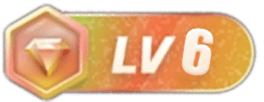在Excel中,查找表格重复的函数通常使用“COUNTIF”函数,该函数可以统计指定范围内满足指定条件的单元格数量。具体步骤如下:
打开Excel表格并选择需要查找重复数据的区域。
在需要输出结果的单元格中输入“=COUNTIF(选择区域, 需要查找的数据)”的公式,其中“选择区域”是需要查找的区域,可以用鼠标拖动选择;“需要查找的数据”是需要查找的具体数据,可以是数字、文本或者单元格引用。
按下回车键后,会在输出结果的单元格中显示满足条件的单元格数量,即重复数据的数量。
如果需要查找多个数据是否重复,可以在公式中使用“&”符号连接多个查找条件,如“=COUNTIF(选择区域, 数据1&数据2&数据3)”。
如果需要查找重复数据的具体位置,可以使用“MATCH”函数配合“INDEX”函数实现。具体步骤如下:
a. 在需要输出结果的单元格中输入“=IF(COUNTIF(选择区域, 需要查找的数据)>1, INDEX(选择区域, MATCH(需要查找的数据, 选择区域, 0)), “”)”的公式,其中“选择区域”和“需要查找的数据”与上述步骤相同。
b. 按下回车键后,如果有重复数据,则会在输出结果的单元格中显示第一个重复数据的位置,否则显示空白。如果需要查找所有重复数据的位置,可以将公式复制到所有需要输出结果的单元格中。
总之,使用“COUNTIF”函数可以方便地查找表格重复数据,并且可以根据需要输出重复数据的数量或者位置,提高表格数据的处理效率。

© 版权声明
文章版权归作者所有,未经允许请勿转载。
THE END